La réinitialisation du port peut échouer en raison d'un périphérique USB ancien ou cassé
- Un pilote USB cassé ou obsolète peut provoquer des erreurs. Le passage à un autre port USB peut aider à détecter où le problème se produit.
- La désactivation du démarrage rapide empêchera la suspension sélective des périphériques USB.
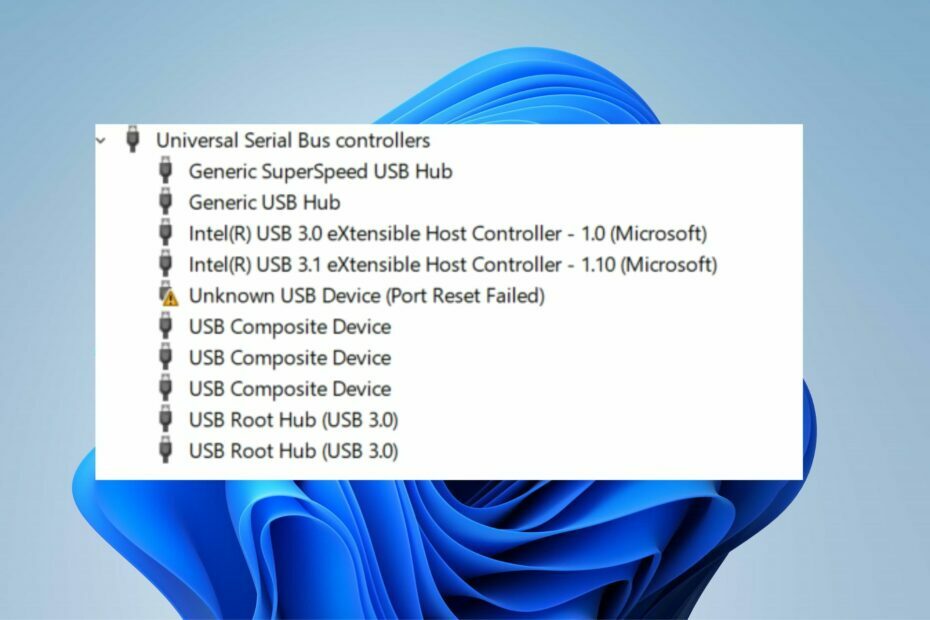
XINSTALLER EN CLIQUANT SUR LE FICHIER DE TÉLÉCHARGEMENT
Ce logiciel maintiendra vos pilotes opérationnels, vous protégeant ainsi des erreurs informatiques courantes et des pannes matérielles. Vérifiez tous vos pilotes maintenant en 3 étapes faciles :
- Télécharger DriverFix (fichier de téléchargement vérifié).
- Cliquez sur Lancer l'analyse pour trouver tous les pilotes problématiques.
- Cliquez sur Mettre à jour les pilotes pour obtenir de nouvelles versions et éviter les dysfonctionnements du système.
- DriverFix a été téléchargé par 0 lecteurs ce mois-ci.
L'une des erreurs dont les utilisateurs se plaignent est l'échec de la réinitialisation du port USB de Windows qui apparaît dans le gestionnaire de périphériques pendant que l'ordinateur essaie de lire le périphérique.
De plus, recevoir un message d'erreur comme celui-ci indique que votre Le périphérique USB n'est pas détecté par le PC ou ne fonctionnera pas correctement.
Heureusement, il existe certaines méthodes que vous pouvez utiliser pour corriger l'échec de la réinitialisation du port USB de Windows dans l'erreur Windows 10 et d'autres erreurs connexes telles que la réinitialisation du port de périphérique USB inconnu a échoué USB C. Nous les passerons tous en revue dans les sections suivantes.
Que signifie l'échec de la réinitialisation du port de périphérique USB inconnu ?
L'échec de la réinitialisation du port de périphérique USB inconnu est un message d'erreur sur le descripteur de périphérique USB. Chaque fois que le descripteur répond avec un message d'erreur d'échec, il indique qu'il ne peut pas reconnaître un périphérique USB ou le périphérique USB ne fonctionnera pas correctement.
En bref, le message d'erreur dans le descripteur USB signifie que quelque chose ne va pas avec le périphérique USB. Par conséquent, l'ordinateur ne peut pas l'initier.
Pourquoi la réinitialisation du port échoue-t-elle ?
- Pilotes USB cassés ou anciens: Lorsque la clé USB le pilote est obsolète ou cassé, il provoquera de nombreuses erreurs et empêchera l'ordinateur de lire.
- Désactivation sélective: Windows lance le mode de désactivation sélective pour économiser de l'énergie. Cependant, si le programme empêche les activités USB, cela peut entraîner des problèmes avec l'ordinateur qui y accède.
- Périphérique USB cassé: Beaucoup de choses peuvent arriver au périphérique USB s'il tombe ou est altéré. Par conséquent, cela peut l'empêcher de fonctionner.
Que puis-je faire si la réinitialisation du port de périphérique USB inconnu a échoué sous Windows 11 ?
Voici ce que vous devez faire en premier :
- Une façon de déterminer où se situe le problème consiste à brancher l'appareil sur un autre port USB. Si cela fonctionne parfaitement, le problème vient du port; sinon, l'appareil peut être cassé. Nous vous recommandons d'essayer d'utiliser le périphérique USB sur un autre ordinateur pour vous assurer qu'il est défectueux.
1. Désinstaller les pilotes USB
- Cliquez sur Commencer et ouvrez le Gestionnaire de périphériques.
- Cliquez sur le bouton déroulant pour Contrôleurs de bus série universels.
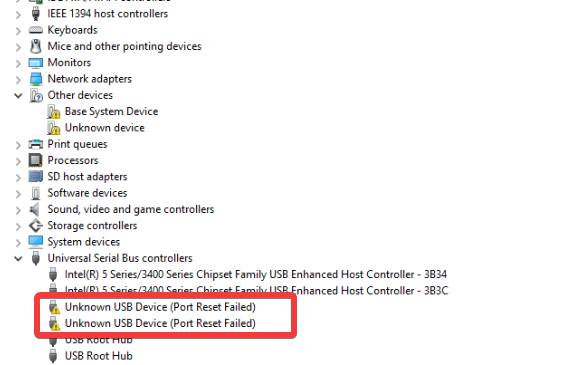
- Faites un clic droit sur Périphérique USB inconnu (Échec de la réinitialisation du port) et cliquez sur Désinstaller pour retirer l'appareil.
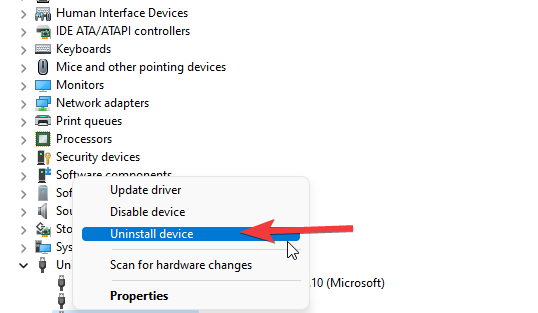
- Redémarrez votre PC. (Windows réinstallera l'appareil automatiquement au démarrage)
Cela aidera à corriger l'erreur de la station d'accueil Dell qui a échoué lors de la réinitialisation du port de périphérique USB inconnu.
2. Mettre à jour les pilotes génériques du concentrateur USB
- Cliquez sur Commencer et ouvrez le Gestionnaire de périphériques.
- Cliquez sur le bouton déroulant pour Contrôleurs de bus série universels.
- Faites un clic droit sur le Périphérique concentrateur USB générique et sélectionnez Mettre à jour le pilote.
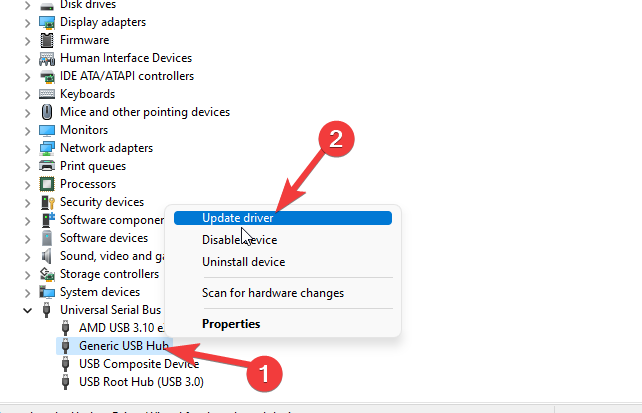
- Sélectionner Parcourir mon ordinateur pour le logiciel du pilote et sélectionnez Permettez-moi de choisir parmi une liste de pilotes de périphériques sur mon ordinateur.
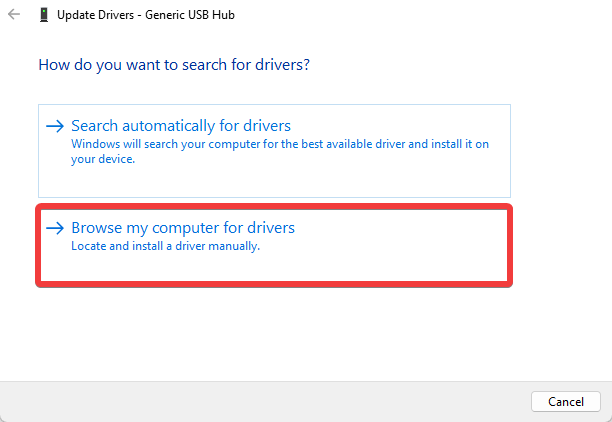
- Cochez la case pour Afficher le matériel compatible et appuyez sur Concentrateur USB générique.
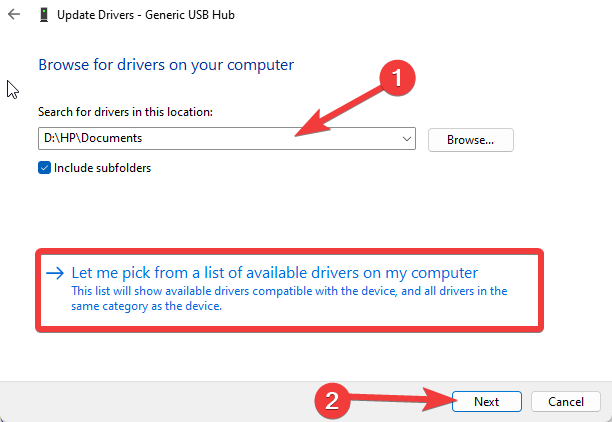
- Ensuite, cliquez sur le Suivant bouton.

- Répéter étapes 3-5 pour mettre à jour le pilote logiciel pour chaque Concentrateur USB générique.
C'est une solution parfaite pour le concentrateur USB qui n'a pas réussi à réinitialiser l'erreur de code 43. Les utilisateurs peuvent lire notre article sur comment mettre à jour les pilotes sous Windows.
La plupart du temps, les pilotes génériques du matériel et des périphériques de votre PC ne sont pas correctement mis à jour par le système. Il existe des différences essentielles entre un pilote générique et un pilote de fabricant.La recherche de la bonne version du pilote pour chacun de vos composants matériels peut devenir fastidieuse. C'est pourquoi un assistant automatisé peut vous aider à trouver et à mettre à jour votre système avec les bons pilotes à chaque fois, et nous vous recommandons fortement DriverFix. Voici comment procéder :
- Téléchargez et installez DriverFix.
- Lancez le logiciel.
- Attendez la détection de tous vos pilotes défectueux.
- DriverFix va maintenant vous montrer tous les pilotes qui ont des problèmes, et il vous suffit de sélectionner ceux que vous souhaitez corriger.
- Attendez que l'application télécharge et installe les pilotes les plus récents.
- Redémarrage votre PC pour que les modifications prennent effet.

DriverFix
Gardez vos pilotes de composants PC en parfait état de fonctionnement sans mettre votre PC en danger.
Visitez le site Web
Avis de non-responsabilité: ce programme doit être mis à jour à partir de la version gratuite afin d'effectuer certaines actions spécifiques.
3. Désactiver le démarrage rapide
- Cliquez sur Commencer et tapez plan d'alimentation.
- Sélectionnez le Choisissez un plan d'alimentation option.

- Cliquer sur Modifier les paramètres du forfait et sélectionnez Modifier les paramètres d'alimentation avancés.

- Élargir la Paramètres USB, sélectionnez le Suspension sélective USB paramètres, et appuyez sur le Branché option.
- Sélectionner Désactivé dans le menu déroulant.

- Cliquer sur Appliquer, alors D'ACCORD.
Conseil d'expert :
SPONSORISÉ
Certains problèmes de PC sont difficiles à résoudre, en particulier lorsqu'il s'agit de référentiels corrompus ou de fichiers Windows manquants. Si vous rencontrez des problèmes pour corriger une erreur, votre système peut être partiellement endommagé.
Nous vous recommandons d'installer Restoro, un outil qui analysera votre machine et identifiera le problème.
Cliquez ici pour télécharger et commencer à réparer.
Après avoir désactivé le démarrage rapide, vérifiez si le périphérique USB n'est pas reconnu Échec de la réinitialisation du port l'erreur est corrigée. Sinon, dirigez-vous vers la dernière solution.
- rtf64x64.sys: comment corriger cette erreur d'écran bleu de la mort
- Erreur 0x800700df: la taille du fichier dépasse la limite [Réparer]
- Comment supprimer la protection en écriture d'une clé USB
Après avoir essayé les correctifs ci-dessus et toujours incapable de résoudre le problème, nous vous recommandons de passer à un nouveau périphérique USB.
Qu'est-ce que le code d'erreur 43 en USB ?
Le code d'erreur 43 dans USB est une erreur assez simple indiquant que Windows a détecté une erreur dans le périphérique USB.
En conséquence, Windows a arrêté le fonctionnement de l'appareil, l'empêchant de s'exécuter sur l'ordinateur.
De plus, cela indique qu'un composant du pilote dans le périphérique USB informe Windows d'un défaut dans le périphérique. Par conséquent, il peut afficher le code d'échec de réinitialisation du port de périphérique USB inconnu 43 Windows 10 sous Windows.
Comment récupérer des données à partir de clés USB externes avec le code 43 ?
Un moyen simple de récupérer des données à partir d'une clé USB qui affiche le code 43 serait d'utiliser un outil de récupération fiable. Ceux-ci sont utiles et aident à récupérer des données corrompues ou supprimées à partir de lecteurs flash, en plus de l'affichage de codes d'erreur spécifiques.
Aussi, mise à jour des pilotes du port USB et ceux du lecteur flash peuvent vous aider si vous adoptez une approche manuelle.
Néanmoins, vous pouvez consulter notre article sur la façon de créer une clé USB amorçable pour Windows 11. En outre, nous vous recommandons d'apprendre à démarrer à partir de l'USB dans Windows 10.
Laissez vos commentaires et suggestions dans la section ci-dessous. Nous aimerions recevoir de vos nouvelles.
Vous avez toujours des problèmes? Corrigez-les avec cet outil :
SPONSORISÉ
Si les conseils ci-dessus n'ont pas résolu votre problème, votre PC peut rencontrer des problèmes Windows plus profonds. Nous recommandons télécharger cet outil de réparation de PC (évalué Excellent sur TrustPilot.com) pour y répondre facilement. Après l'installation, cliquez simplement sur le Lancer l'analyse bouton puis appuyez sur Tout réparer.


